Como adicionar o domínio do remetente à lista de remetentes bloqueados no Outlook?
Você já sofreu com milhares de e-mails de spam, recebendo centenas de mensagens por dia do mesmo domínio, e deseja adicionar esses domínios à lista de remetentes bloqueados, para que, ao receber e-mails desses domínios, eles sejam movidos automaticamente para a pasta de Emails Indesejados.
Adicionar domínio do remetente à lista de remetentes bloqueados com as Opções de Email Indesejado
Adicionar domínio do remetente à lista de remetentes bloqueados com Kutools para Outlook
Adicionar domínio do remetente à lista de remetentes bloqueados com as Opções de Email Indesejado
Com a função "Opções de Email Indesejado" do Outlook, você precisa inserir os domínios na lista de Remetentes Bloqueados manualmente. Siga os passos abaixo:
1. Vá para "Início" > "Email indesejado" > "Opções de Email Indesejado", veja a captura de tela:
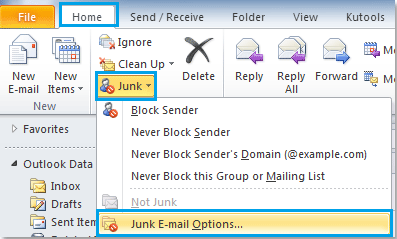
2. Na caixa de diálogo "Opções de Email Indesejado", clique na aba "Remetentes Bloqueados" e depois no botão "Adicionar". Na janela pop-up "Adicionar endereço ou domínio", insira o domínio que deseja bloquear, veja a captura de tela:
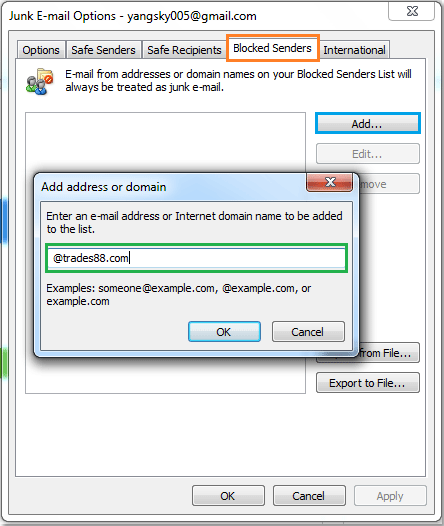
3. Em seguida, clique em "OK" para fechar a janela. O domínio inserido será adicionado à "Lista de Remetentes Bloqueados", e se quiser adicionar outros domínios, basta repetir a etapa 2.
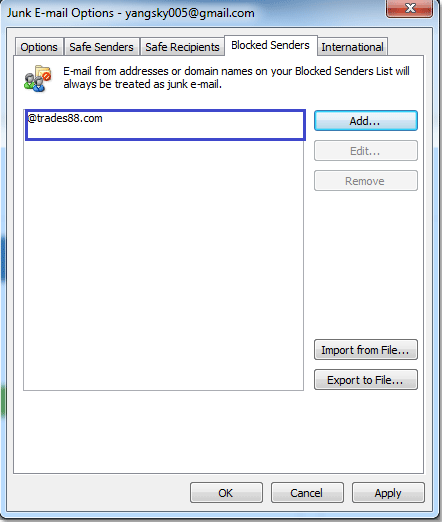
4. Depois, clique em "OK" para fechar a caixa de diálogo "Opções de Email Indesejado". Quando você receber e-mails dos domínios bloqueados, esses e-mails serão considerados como e-mails indesejados.
Adicionar domínio do remetente à lista de remetentes bloqueados com Kutools para Outlook
Com o método acima, você precisa inserir os domínios um por um; se houver muitos domínios para bloquear, posso apresentar uma maneira mais fácil. Com o utilitário "Bloquear Domínios de Remetentes" do Kutools para Outlook, você pode adicionar rapidamente vários domínios à lista de bloqueados com alguns cliques.
Se você instalou o Kutools para Outlook, siga os passos abaixo:
1. Mantenha pressionada a tecla "Ctrl" para selecionar as mensagens cujos domínios de remetentes deseja bloquear.
2. Clique em "Kutools" > "Filtro de Email Indesejado" > "Ativar Filtro de Email Indesejado" para ativar essa função, veja a captura de tela:
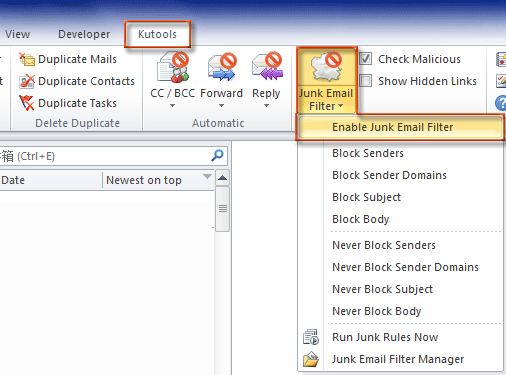
3. Em seguida, clique em "Bloquear Domínios de Remetentes" sob "Filtro de Email Indesejado", e uma caixa de aviso aparecerá para informar que os domínios dos remetentes dos e-mails selecionados foram adicionados à lista de bloqueados. Veja as capturas de tela:
 |  |
4. Clique em "OK" para fechar a caixa de aviso, e você pode ir ao "Gerenciador de Filtro de Email Indesejado" para visualizar a regra. Na caixa de diálogo, você pode editar, excluir, exportar ou importar a regra. Veja as capturas de tela:
 |
 |
Os e-mails provenientes desses domínios bloqueados serão movidos automaticamente para a pasta de E-mails Indesejados quando você os receber da próxima vez.
Clique para saber mais sobre este recurso de Bloquear Domínios de Remetentes.
Artigos relacionados:
- Como adicionar o domínio do remetente à lista de remetentes seguros no Outlook?
- Como adicionar endereços de e-mail à lista de remetentes seguros no Outlook?
- Como adicionar o endereço do remetente à lista de remetentes bloqueados no Outlook?
- Como bloquear e-mails com base em um assunto específico no Outlook?
Melhores Ferramentas de Produtividade para Office
Notícia de Última Hora: Kutools para Outlook Lança Versão Gratuita!
Experimente o novo Kutools para Outlook com mais de100 recursos incríveis! Clique para baixar agora!
📧 Automação de E-mail: Resposta automática (Disponível para POP e IMAP) / Agendar Enviar Email / CC/BCC automático por Regra ao Enviar Email / Encaminhamento automático (Regra avançada) / Adicionar Saudação automaticamente / Dividir automaticamente Emails com múltiplos destinatários em Email individuais ...
📨 Gerenciamento de Email: Recallar Email / Bloquear emails fraudulentos por Assunto e outros critérios / Excluir Duplicado / Pesquisa Avançada / Organizar Pastas ...
📁 Anexos Pro: Salvar em Lote / Desanexar em Lote / Comprimir em Lote / Salvar automaticamente / Desanexar automaticamente / Auto Comprimir ...
🌟 Magia da Interface: 😊Mais emojis bonitos e legais / Notificações de emails importantes / Minimizar Outlook em vez de fechar ...
👍 Recursos de um clique: Responder a Todos com Anexos / Emails Anti-Phishing / 🕘Exibir o fuso horário do remetente ...
👩🏼🤝👩🏻 Contatos e Calendário: Adicionar contato em lote dos Email selecionados / Dividir um Grupo de Contatos em grupos individuais / Remover lembrete de aniversário ...
Utilize o Kutools no idioma que preferir — disponível em Inglês, Espanhol, Alemão, Francês, Chinês e mais de40 outros!


🚀 Download com um clique — Baixe todos os complementos de Office
Recomendado fortemente: Kutools para Office (5 em1)
Um clique para baixar cinco instaladores de uma vez — Kutools para Excel, Outlook, Word, PowerPoint e Office Tab Pro. Clique para baixar agora!
- ✅ Comodidade em um clique: Baixe todos os cinco pacotes de instalação em uma única ação.
- 🚀 Pronto para qualquer tarefa no Office: Instale os complementos que você precisa, quando precisar.
- 🧰 Inclui: Kutools para Excel / Kutools para Outlook / Kutools para Word / Office Tab Pro / Kutools para PowerPoint